핵심 요약
- 캔바의 색상 편집 기능은 이미지 전체에 영향을 주지 않고 특정 색상만 수정할 수 있어, 원하는 색상만 강조하거나 변경하기에 용이합니다.
- 이 도구는 이미지에서 가장 두드러지는 색상을 자동으로 감지하여, 사용자가 쉽게 편집할 수 있도록 미리 선택된 옵션으로 제공합니다.
- 캔바의 색상 편집 기능은 데스크톱 버전과 모바일 앱 모두에서 사용 가능하므로, 언제 어디서든 편리하게 색상을 조정할 수 있습니다.
우리가 촬영하는 모든 사진은 다양한 색상으로 이루어져 있으며, 때로는 사진의 분위기를 개선하기 위해 특정 색상의 조정이 필요할 수 있습니다. 캔바의 색상 편집 기능을 사용하면 이미지 전체 색상을 바꾸는 것이 아닌, 특정 부분의 색상만 수정할 수 있다는 장점이 있습니다. 더욱이, 이 기능은 무료로 제공됩니다.
캔바 색상 편집 기능이란 무엇일까요?
이 글에서는 캔바의 색상 편집 기능이 전체 이미지 색상을 편집하는 것과는 어떻게 다른지, 그 차이점에 대해 자세히 설명합니다. 일반적인 이미지 편집에서 밝기나 채도를 조절하면, 이미지 전체에 변경 사항이 적용됩니다. 반면에, 캔바의 매직 편집 도구를 사용하면 사진의 넓은 영역을 편집하는 것이 가능합니다.
하지만 색상 편집 도구는 이미지 내의 특정 색상만을 선택적으로 향상시킬 수 있도록 설계되었습니다. 사용자는 어떤 색상을 편집해야 할지 고민할 필요가 없습니다. 캔바가 자동으로 이미지에서 가장 뚜렷한 색상을 찾아내고, 이를 편집 옵션으로 제공하기 때문입니다. 사용자는 원하는 색상을 선택한 후, 해당 색상에만 영향을 주어 이미지의 외관을 미세하게 조정할 수 있습니다.
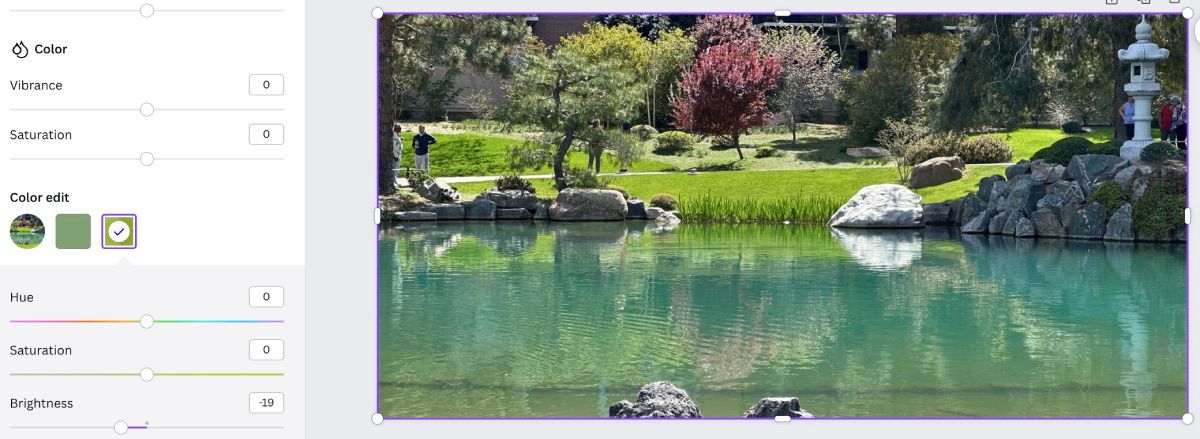
예를 들어, 꽃밭 사진에서 초록색 잔디의 색감이 너무 강렬하다고 느껴진다면, 색상 편집 옵션을 사용하여 초록색의 채도를 낮춰 부드럽게 만들 수 있습니다. 이 기능은 캔바의 모바일 앱과 데스크톱 버전 모두에서 동일하게 사용할 수 있습니다.
데스크톱에서 이미지 색상을 변경하는 방법
캔바의 공식 웹사이트에서 디자인 만들기를 클릭하거나, 진행 중인 프로젝트 템플릿을 선택합니다. 그러면 캔바의 편집 페이지가 열립니다.
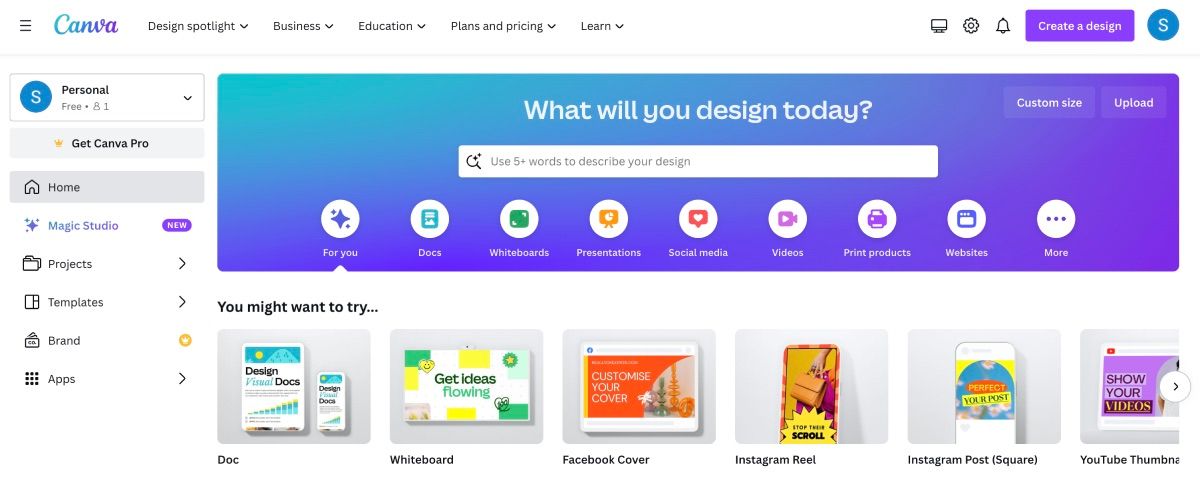
왼쪽 도구 모음에서 업로드 탭을 선택합니다. 컴퓨터에 저장된 사진을 드래그 앤 드롭하거나, ‘파일 업로드’ 버튼을 클릭하여 사진을 추가할 수 있습니다. 업로드가 완료되면 사진을 흰색 캔버스 위로 끌어다 놓습니다.
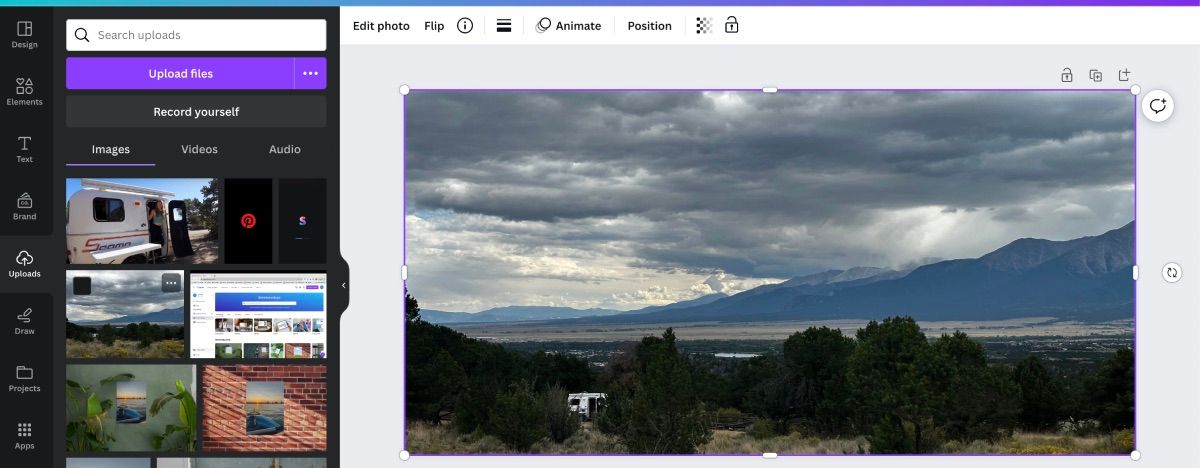
사진이 선택된 상태에서 상단 도구 모음의 ‘사진 편집’ 옵션을 클릭합니다. ‘조정’ 탭을 선택한 후, 아래로 스크롤하여 ‘색상 편집’ 옵션을 찾습니다.
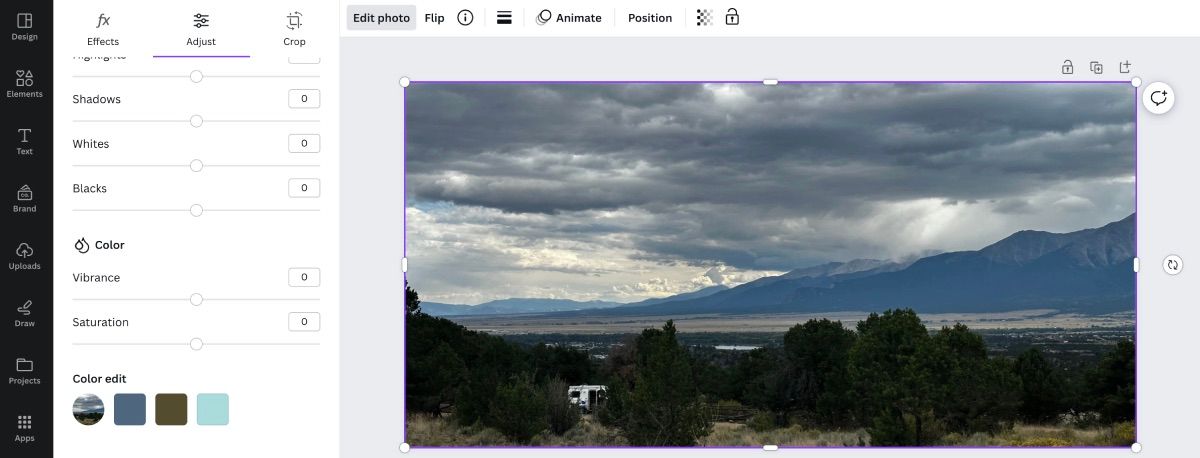
캔바는 이미지에서 가장 주요한 색상을 자동으로 감지하여 편집할 수 있도록 미리 선택해 줍니다. 원하는 색상을 선택하면, 색조, 채도, 밝기를 조절할 수 있는 드롭다운 메뉴가 나타납니다. 해당 색상에 대해서만 이 세 가지 옵션을 사용하여 편집할 수 있습니다.
색상과 편집할 속성을 선택한 후, 슬라이더를 좌우로 움직여 사진의 원하는 모습을 연출합니다. 작업이 끝나면 다른 색상도 필요에 따라 조정할 수 있습니다.

이후에는 캔바의 다른 편집 기능을 활용하여 사진을 더욱 다듬을 수 있습니다. 예를 들어 사진의 배경을 바꾸거나, 배경을 완전히 제거하는 것도 가능합니다.
모바일에서 이미지 색상을 변경하는 방법
캔바 모바일 앱에서도 데스크톱 버전과 유사한 방식으로 색상 편집 기능을 사용할 수 있지만, 모바일 환경에서는 해당 기능이 조금 더 깊숙이 숨겨져 있습니다.
캔바 편집기에서 사진을 불러온 후, 화면 하단에 나타나는 여러 옵션 중 ‘조정’을 탭합니다. ‘조정’ 메뉴에서 아래로 스크롤하면 ‘색상 편집’ 옵션을 찾을 수 있습니다. 이후의 과정은 데스크톱 버전과 동일하게 진행하면 됩니다.
캔바의 색상 편집 기능은 이미지 전체의 색상을 한 번에 바꾸는 것이 아니라, 특정 색상만을 선택하여 색조, 밝기, 채도를 개별적으로 조절할 수 있게 해줍니다. 다음에 캔바에서 이미지를 편집할 때, 이 기능을 활용하여 원하는 색상을 마음껏 조정해 보세요.